ความเชี่ยวชาญด้านซอฟต์แวร์และฮาร์ดแวร์ที่ช่วยประหยัดเวลาซึ่งช่วยผู้ใช้ 200 ล้านคนต่อปี ให้คำแนะนำวิธีการ ข่าวสาร และเคล็ดลับในการอัปเกรดชีวิตเทคโนโลยีของคุณ

หากคุณกำลังจะเล่น Ragnarok บนพีซี นั่นหมายถึงหนึ่งในสามสิ่ง: คุณรัก Ragnarok แฟรนไชส์ คุณไม่มีพีซีระดับไฮเอนด์ ไม่เช่นนั้น คุณจะเล่นเวอร์ชันพีซี หรือเล่นรวมกัน ทั้งสอง
ถ้าประสิทธิภาพ PC เป็นปัญหาหลักของคุณ และมาเผชิญหน้ากัน Ragnarok ไม่ใช่เกมที่ใช้ทรัพยากรมาก จากนั้นเราขอแนะนำโปรแกรมจำลอง Android ที่จะไม่ใช้ CPU และ RAM ทั้งหมดของคุณ หรืออย่างน้อยก็ไม่เกินกว่านั้น ความต้องการ
นั่นเป็นเหตุผลที่เราแนะนำให้คุณลองใช้ LDPlayer เนื่องจากไม่เพียงแต่จะมีประสิทธิภาพด้านทรัพยากรมากที่สุดเท่านั้น อีมูเลเตอร์ในตลาด มันยังใช้งานได้ฟรีโดยไม่มีฟังก์ชันใดๆ อีกด้วย ข้อจำกัด
ผ่านเครื่องมือนี้ คุณจะสามารถเข้าถึงและเล่นเกมทั้งหมดบนห้องสมุด Google Play ได้เช่น รวมถึงทดสอบแอพ เนื่องจากมันให้คุณจำลองเอฟเฟกต์ของหน้าจอสัมผัสด้วยเมาส์ธรรมดาหรือ แป้นพิมพ์
อินเทอร์เฟซมีความทันสมัยและไม่เกะกะ และหากคุณเชื่อมต่อกับบัญชี Google ของคุณ คุณจะสามารถเข้าถึงทั้งหมด แอพและความคืบหน้าที่คุณมีในนั้นผ่านพีซีของคุณ โดยพื้นฐานแล้วจะเปลี่ยนเกมให้กลายเป็นหลายแพลตฟอร์ม ชื่อเรื่อง

LDPlayer
เรียกใช้ Ragnarok M: Eternal Love บนพีซีของคุณและเล่นเป็นชื่อดั้งเดิมด้วย LDPlayer!
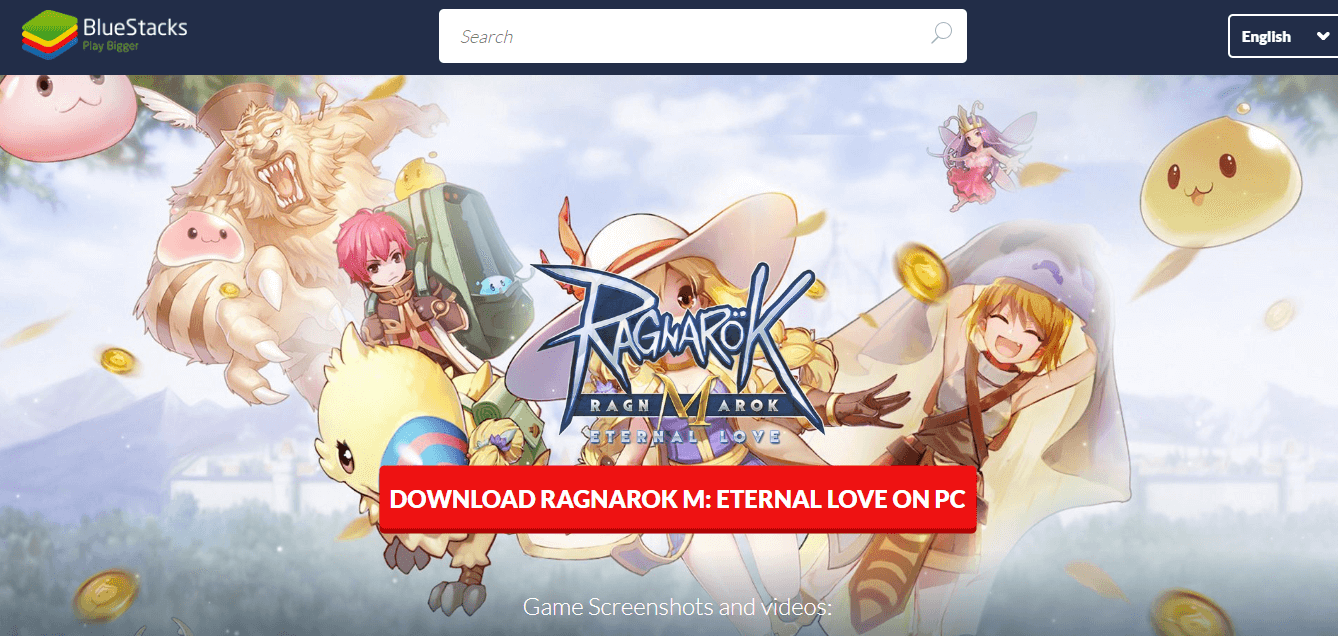
BlueStacks เป็นหนึ่งในอีมูเลเตอร์ยอดนิยมที่ให้คุณเล่นเกมและแอพ Android ล่าสุดได้ทั้งหมด
หลังจากการอัพเดตล่าสุด Bluestacks 4 มีคุณสมบัติเพิ่มเติมมากมายและการเพิ่มประสิทธิภาพอันทรงพลัง
ทีมงาน BlueStacks อ้างว่าเวอร์ชั่นนี้คือ เร็วกว่า Samsung Galaxy S9+. ถึง 6 เท่า และเร็วกว่าซอฟต์แวร์เวอร์ชันก่อนหน้าถึง 8 เท่า
ท่ามกลางคุณสมบัติเพิ่มเติมมากมาย Bluestacks 4 ยังให้พลังในการปรับแต่ง การควบคุมการเล่นเกมสามารถเรียกใช้หลายแอพหรือเกมได้พร้อมกัน และมีอินเทอร์เฟซที่ใช้งานง่ายที่ดูดีขึ้น
แม้ว่าคุณจะมีแอพเกือบไม่จำกัดที่คุณสามารถใช้กับ BlueStacks ได้ แต่ซอฟต์แวร์นี้มีคุณสมบัติที่ยอดเยี่ยมที่ออกแบบมาเพื่อการเล่นเกมโดยเฉพาะ
หนึ่งในคุณสมบัติที่ดีที่สุดที่ BlueStacks มีคือ คุณสามารถปรับแต่ง. ได้ การทำแผนที่แป้นพิมพ์ของคุณ.
คุณสามารถสร้างแผนที่แป้นพิมพ์แบบกำหนดเองที่สามารถใช้ได้เฉพาะสำหรับเกมบางประเภท หรือแผนที่แป้นพิมพ์ที่ใช้กับการใช้ซอฟต์แวร์นี้ทั้งหมดของคุณ
วิธีนี้ช่วยให้คุณใช้แป้นพิมพ์และเมาส์ได้อย่างแม่นยำและตรงเวลาตามที่คุณต้องการ
BlueStacks เวอร์ชันใหม่ที่ได้รับการปรับปรุงนั้นมีน้ำหนักเบาและมีประสิทธิภาพมากกว่าเวอร์ชันก่อนๆ ซึ่งหมายความว่าคุณสามารถใช้ซอฟต์แวร์นี้กับพีซีระดับกลางได้
⇒รับ Bluestacks + Ragnarok M Eternal Love
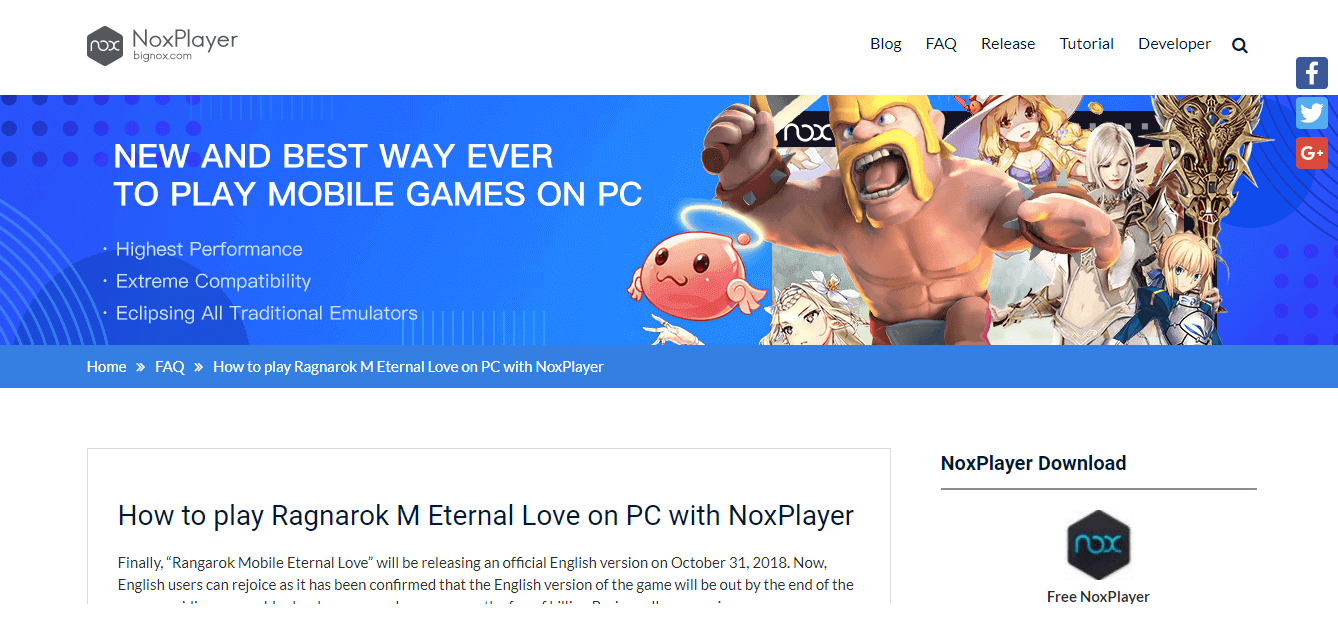
NoxPlayer เป็นอีกหนึ่งตัวเลือกซอฟต์แวร์ที่ยอดเยี่ยมที่ให้คุณจำลอง Ragnarok เวอร์ชันล่าสุดได้อย่างง่ายดาย แอพนี้มีตัวเลือกและคุณสมบัติการปรับแต่งที่หลากหลายและทุกอย่างเชื่อมโยงกันด้วยอินเทอร์เฟซผู้ใช้ที่สร้างขึ้นอย่างดีและเป็นมิตร
ขอแนะนำให้ใช้ NoxPlayer กับพีซีที่สูงกว่าค่าเฉลี่ยเพื่อประสบการณ์ที่ดีที่สุด เนื่องจากผลกระทบ มันมีทรัพยากรในพีซีของคุณ แต่นั่นไม่ได้หมายความว่าพีซีจะใช้งานประสิทธิภาพระดับล่างไม่ได้ คลื่นความถี่.
การใช้ทรัพยากรของคอมพิวเตอร์ของคุณ จะเพิ่มขึ้นหากคุณวางแผนที่จะเล่น เกมผู้เล่นหลายคนหรือเรียกใช้ Nox หลายอินสแตนซ์พร้อมกัน คุณมีความเป็นไปได้ที่จะเรียกใช้ซอฟต์แวร์นี้ได้มากเท่าที่คอมพิวเตอร์ของคุณสามารถจ่ายได้
ดังที่เราได้กล่าวไว้ข้างต้น NoxPlayer มีพลังในการปรับแต่งที่หลากหลายเมื่อพูดถึงการตั้งค่าของคุณ
การปรับแต่งที่มีประโยชน์มากที่สุดอย่างหนึ่งคือความสามารถในการเลือกระหว่างการแสดงเกมของคุณในโหมดเต็มหน้าจอหรือเล่นโดยใช้ความสามารถ 720p หรือ Full HD
คุณยังมีสิทธิ์เข้าถึงเพื่อเปลี่ยนการตั้งค่ากราฟิกของแอป – DirectX และ OpenGL และการตั้งค่าที่เกี่ยวข้องกับ your ความเร็วซีพียู และการใช้ RAM และการติดตั้งแอปต่างๆ อย่างง่ายดายโดยใช้การลากและวาง
หนึ่งในคุณสมบัติที่ดีที่สุดของ NoxPlayer คือความจริงที่ว่ามันมาพร้อมกับการเข้าถึงรูทที่เปิดใช้งานล่วงหน้า การเข้าถึงรูทช่วยให้คุณเข้าถึงพาร์ติชั่น :/C ของอุปกรณ์ Android เสมือนของคุณได้
ซึ่งช่วยให้สามารถติดตั้งซอฟต์แวร์ที่เปลี่ยนแปลงข้อมูลในพาร์ติชั่นรูทได้
หลังจากเปิดใช้งานตัวเลือกนี้จากการตั้งค่าระบบ Nox จะติดตั้ง SuperSU ซึ่งเป็นแอปขนาดเล็กโดยอัตโนมัติ ที่จะเป็น 'ศูนย์ควบคุม' ของอุปกรณ์เสมือนที่รูทของคุณ ช่วยให้คุณให้สิทธิ์การเข้าถึงรูทหรือปฏิเสธ มัน.
⇒รับ Nox Player
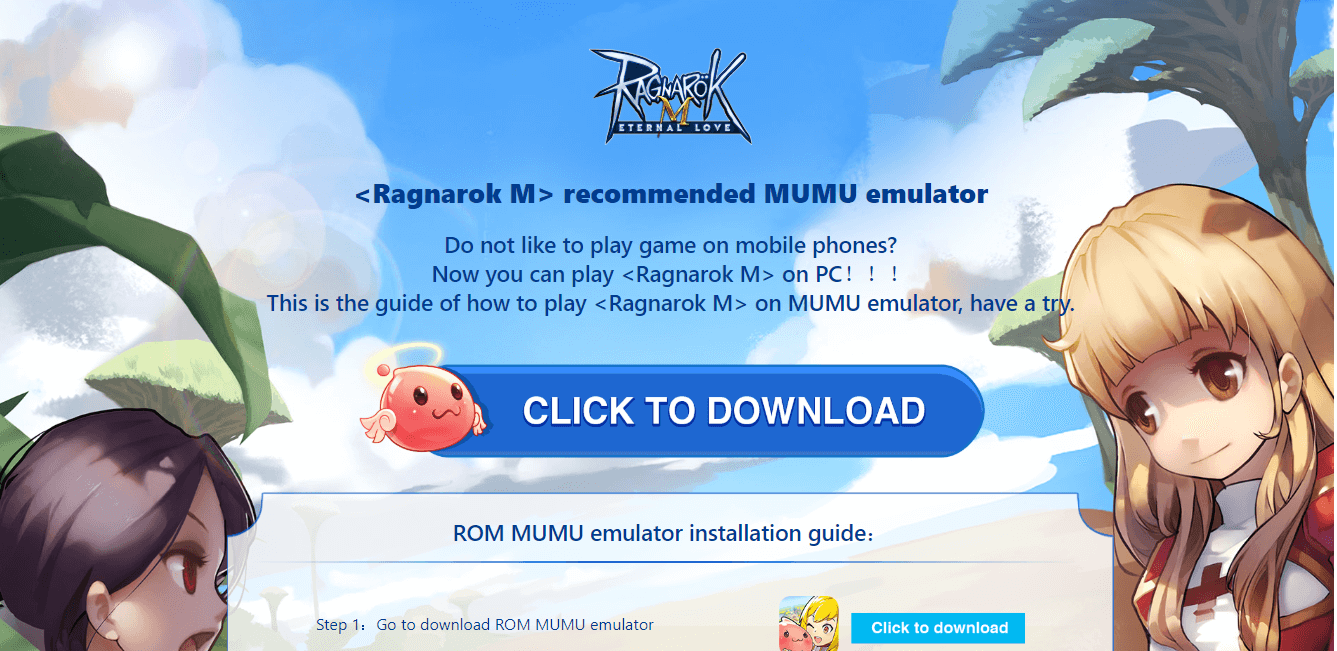
MuMu emulator เป็นอีกหนึ่งตัวเลือกซอฟต์แวร์ที่ยอดเยี่ยมที่ให้คุณจำลองและเล่นเกม Ragnarok M ของคุณบนพีซีของคุณ ซอฟต์แวร์นี้เป็นตัวเลือกที่มีน้ำหนักเบาเมื่อเทียบกับ Bluestacks และ NoxPlayer แต่ยังมีคุณสมบัติมากมาย
อินเทอร์เฟซได้รับการออกแบบมาให้ใช้งานง่าย และช่วยให้คุณเข้าถึงตัวเลือกการปรับแต่งที่เกี่ยวข้องกับ พลังของคอมพิวเตอร์และ RAM คุณต้องการจัดสรรให้กับอุปกรณ์ Android เสมือนของคุณ
มีคุณสมบัติการลากและวางที่ง่ายดาย และยังช่วยให้คุณเปลี่ยนการตั้งค่าความละเอียดเพื่อประสบการณ์การเล่นเกมที่ดีที่สุด
คุณยังสามารถเชื่อมต่อคอนโทรลเลอร์ของคุณกับ MuMu เพื่อกำจัดการใช้แป้นพิมพ์และเมาส์
วิธีนี้ใช้งานได้ดีสำหรับผู้ใช้ที่เคยเล่นเกมโดยใช้คอนโทรลเลอร์แล้ว แต่คุณยังสามารถตั้งค่าแป้นพิมพ์ลัดแบบกำหนดเองสำหรับทุกการกระทำที่คุณทำในเกม
⇒ดาวน์โหลด MuMu
จะเปลี่ยน Ragnarok FPS เพื่อประสิทธิภาพที่ดีขึ้นได้อย่างไร?
ดังที่เราได้กล่าวไว้ข้างต้น เราพบว่า สับ บนอินเทอร์เน็ตที่ช่วยให้คอมพิวเตอร์ของคุณไปถึงระดับ 60 fps (เฟรมต่อวินาที) ในขณะที่ใช้งาน Ragnarok ล่าสุดบน BlueStacks 4 และ NoxPlayer
การตั้งค่าเหล่านี้จะใช้ได้ก็ต่อเมื่อระบบของคุณสามารถจัดการพลังงานที่ต้องการได้ หากคุณเป็นเจ้าของคอมพิวเตอร์ระดับล่างหรือปานกลาง อย่าใช้วิธีนี้
บันทึก: นี่ไม่ใช่ของจริง สับเนื่องจากไม่ได้หมายความถึงการซ่อมแซมอย่างไม่เป็นทางการ อันที่จริงเป็นเพียงชุดการตั้งค่าที่สามารถนำไปใช้กับซอฟต์แวร์ของคุณ ซึ่งช่วยให้คุณเพิ่มประสิทธิภาพได้
การตั้งค่าสำหรับ BlueStacks 4:
- ค้นหาและคลิกที่ เกียร์ ที่มุมขวาบนของหน้าต่าง Bluestacks ของคุณ แล้วคลิก การตั้งค่า
- ใน แสดง แท็บ – ตั้งค่าความละเอียดของคุณให้ใหญ่ที่สุดที่จอแสดงผลของคุณอนุญาต และตั้งค่า DPI ของคุณเป็น สูง
- ใน เครื่องยนต์ แท็บ ตั้งค่าโหมดกราฟิกเป็น DirectX, แกน CPU ถึง 4และหน่วยความจำถึง memory 4096 MB
- คลิก เริ่มต้นใหม่เดี๋ยวนี้ เพื่อรีสตาร์ทซอฟต์แวร์และใช้การเปลี่ยนแปลงทั้งหมด
การตั้งค่าสำหรับ NoxPlayer:
- ค้นหาและคลิกที่ เกียร์ ไอคอนที่มุมขวาบนของ NoxPlayer
- คลิกที่ ตั้งค่าขั้นสูงและในแท็บ Performance ให้ตั้งค่าเป็น กำหนดเอง จากนั้นเลือกความละเอียดที่ใหญ่ที่สุดที่มี
- ในแท็บ การตั้งค่าเริ่มต้น เลือกตัวเลือก โต๊ะ‘
- ตั้งค่าโหมดการเรนเดอร์เป็น ความเร็ว (DirectX)และการตั้งค่าอัตราเฟรมเป็น 60.
คุณสามารถเลือกการตั้งค่าความละเอียดที่ดีที่สุดเพื่อให้พอดีกับหน้าจอของคุณเองได้ เมื่อพูดถึงการจัดสรรหน่วยความจำ RAM ให้กับอุปกรณ์ Android เสมือนของคุณ คุณสามารถคำนวณจำนวน MB ที่ได้จากการคูณ 1GB ด้วย 1024 (เช่น. RAM 5GB x 1024 = 5192MB)
การตั้งค่าในเกม Ragnarok M:
- คลิกที่ มากกว่า > การตั้งค่า – พบได้ที่มุมขวาบนของหน้าจอเกม
- ตั้งค่าความละเอียดเป็น ค่าเริ่มต้น – นี่จะใช้ความละเอียดของการตั้งค่าอีมูเลเตอร์ของคุณ
- ใน โหมดประหยัดพลังงาน ยกเลิกการเลือกโปรแกรมรักษาหน้าจอ – ซึ่งจะหลีกเลี่ยงการตั้งค่ากราฟิกต่ำอัตโนมัติเมื่ออยู่ในโหมดไม่ได้ใช้งาน
- คลิกที่ ผู้เล่นที่แสดง แท็บและตั้งค่าเป็นสูง – ตัวเลือกนี้ช่วยให้คุณเห็นผู้เล่นทุกคนในเกม
ในบทความนี้ เราได้สำรวจซอฟต์แวร์อีมูเลเตอร์ Android ที่ดีที่สุดในตลาดในปี 2019 ที่ให้คุณเล่น Ragnarok M: Eternal Love บนพีซี Windows ของคุณได้
เครื่องมือที่ระบุไว้ในคู่มือนี้ให้พลังแก่คุณในการปรับแต่งการตั้งค่าอีมูเลเตอร์ทุกด้านเพื่อสร้างประสบการณ์การเล่นเกมที่เหมาะกับคุณ
คุณสามารถตั้งค่าความละเอียดขึ้นอยู่กับหน้าจอที่คุณใช้ กำลังประมวลผล และ RAM ที่จัดสรร การเข้าถึงรูทสำหรับแอพ และยังสามารถเรียกใช้ซอฟต์แวร์ได้หลายอินสแตนซ์ – NoxPlayer และ BlueStacks
MuMu เป็นตัวเลือกที่ยอดเยี่ยมสำหรับน้ำหนักเบาที่เข้ากันได้กับระบบที่มีกำลังไฟต่ำ ให้คุณเล่นเกมโปรดได้ไม่ว่าอุปกรณ์ของคุณจะทรงพลังเพียงใดก็ตาม
เราอยากทราบความคิดเห็นและประสบการณ์ของคุณเกี่ยวกับการใช้ซอฟต์แวร์ที่นำเสนอในบทความนี้ โปรดแจ้งให้เราทราบว่าคุณคิดอย่างไรในส่วนความคิดเห็นด้านล่าง
© ลิขสิทธิ์ Windows Report 2021 ไม่เกี่ยวข้องกับ Microsoft
![วิธีติดตั้ง VPN บน Tencent Gaming Buddy [Gameloop]](/f/e9d3657369099c33f964c68e13428e7e.jpg?width=300&height=460)

